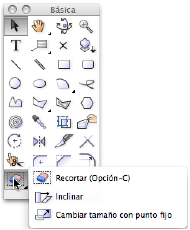
Las paletas estándares de herramientas (Básica y Conjuntos de herramientas), y cualquier paleta de herramientas personalizada, tienen características especiales que otras no tienen. Las paletas de herramientas y sus conjuntos de herramientas se pueden crear y personalizar con el Editor de espacio de trabajo (ver Personalizar espacios de trabajo).
En las paletas y conjuntos de herramientas, una flecha en el lado derecho de un icono o etiqueta de herramienta indica herramientas emergentes relacionadas adicionales. Haga clic y mantenga el mouse para abrir la lista de herramientas emergentes.
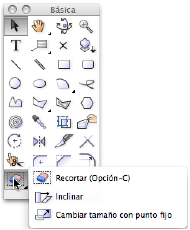
Cada paleta de herramientas tiene un botón al final que abre un menú de utilidades el cual controla la presentación de la paleta y de las herramientas.

Menú / Comando |
Acción |
|
Ver herramientas como |
|
|
Iconos/Iconos y Texto/Texto |
Seleccionar si mostrar sólo un icono, un icono y una etiqueta de texto, o sólo una etiqueta de texto para cada herramienta |
|
Ordenar herramientas por |
|
|
Fijación manual/Alfabético ascendente/Alfabético descendente |
Seleccionar si mostrar las herramientas en el orden en que aparecen en el Editor de espacio de trabajo, o en orden alfabético ascendente o descendente según las etiquetas de texto |
|
Ver conjuntos de herramientas como |
(Estas opciones están disponibles solo para paletas de herramientas con varios conjuntos de herramientas) |
|
Iconos/Iconos y Texto/Texto |
Seleccionar si mostrar sólo un icono, un icono y una etiqueta de texto, o sólo una etiqueta de texto para cada conjunto de herramientas en la paleta |
|
Ordenar conjuntos de herramientas por |
(Estas opciones están disponibles solo para paletas de herramientas con varios conjuntos de herramientas) |
|
Fijación manual/Alfabético ascendente/Alfabético descendente |
Seleccionar si mostrar conjuntos de herramientas en el orden en que aparecen en el Editor de espacio de trabajo, o en orden alfabético ascendente o descendente según las etiquetas de texto |
|
Fijar conjuntos de herramientas en |
(Estas opciones están disponibles solo para paletas de herramientas con varios conjuntos de herramientas) |
|
Parte superior/inferior de la paleta |
Seleccionar si mostrar los botones de selección del conjunto de herramientas en la parte superior o inferior de la paleta de herramientas |
|
Personalizar |
Abre el cuadro de diálogo de Opciones de Editor de espacio de trabajo (ver Personalizar espacios de trabajo para obtener más detalles) |
Si una paleta de herramientas tiene varios conjuntos de herramientas (como la paleta Conjuntos de herramientas), se muestran en la paleta botones de selección para cada conjunto. Para mostrar una herramienta de los conjuntos de herramientas, haga clic en el botón correspondiente. El botón está resaltado para indicar cuál conjunto de herramientas está activado.
Para ver varios conjuntos de herramientas a la vez, arrastre el botón de selección de un conjunto de herramientas fuera de la paleta principal. Esto crea una paleta separada y temporal para el conjunto de herramientas, con un borde superior perforado. Al igual que otras paletas, estas paletas recortables pueden acoplarse, reescalarse y minimizarse. Para cerrar una paleta recortable, haga clic en el botón cerrar. En Windows, una paleta recortable acoplada no tiene borde perforado, en cambio, tiene un botón especial de cierre en forma de cruz.
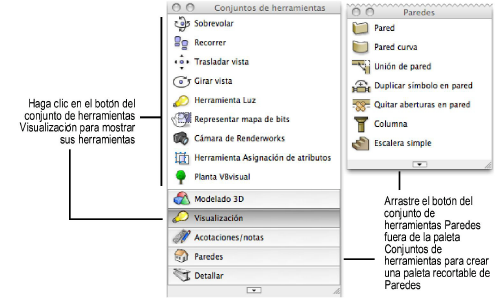
~~~~~~~~~~~~~~~~~~~~~~~~~